Macで表示されるフォルダーを自由自在に好きな色へカスタマイズする方法を紹介しよう!
特別なアプリなどは使わずに、既存のツールで3分程の編集で出来る。
簡単に好きな色のファイルが完成するので、カラフルなフォルダー画面を作れるようになってほしい。
フォルダのカラーパラメータを呼び出す
step
1デスクトップで新規フォルダー作成
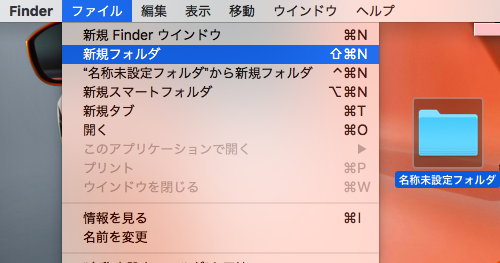
step
2右クリックで情報を見る→フォルダーをクリックする
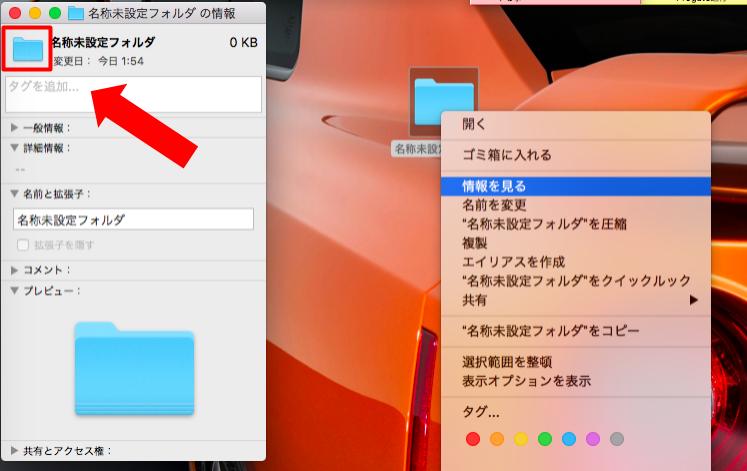
step
3編集→コピーを選択。
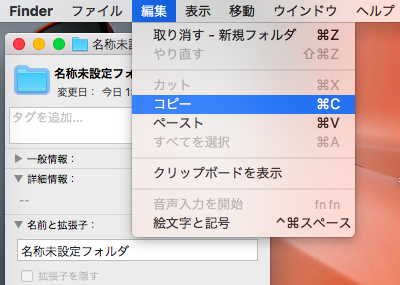
step
4プレビューアプリを起動させる。

step
5ファイル→クリップボードから新規作成を選択。

step
6ツール→カラーを調整をクリック
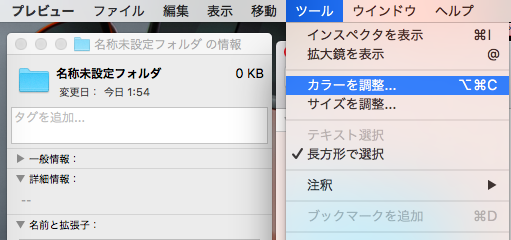
これでファイルのカラー調整ができるゲージが表示されるので、各パラメータをいじって好きな色に調整していこう!
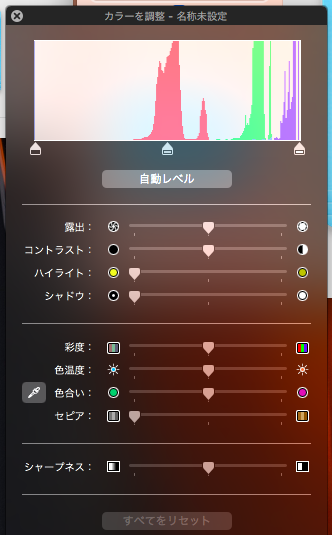
8色の参考パラメーター
慣れないうちは色の調整に時間がかかるので、僕が作ったファイルカラーの例を紹介しておきます。

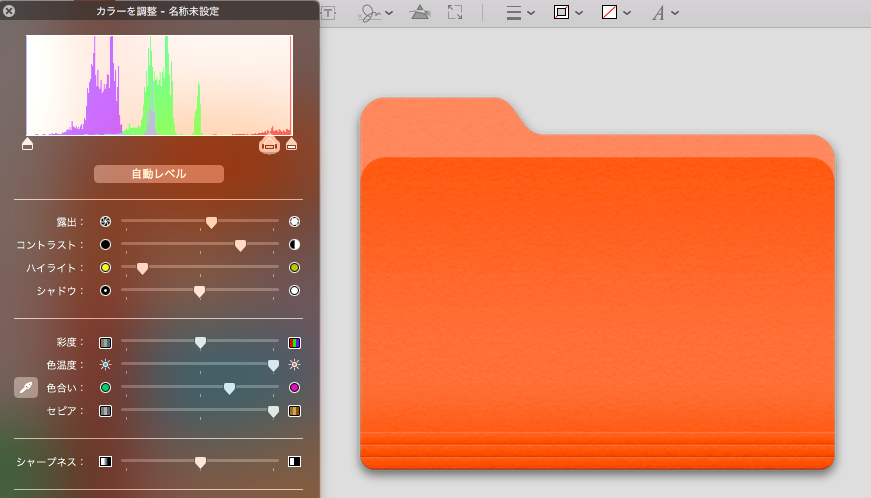
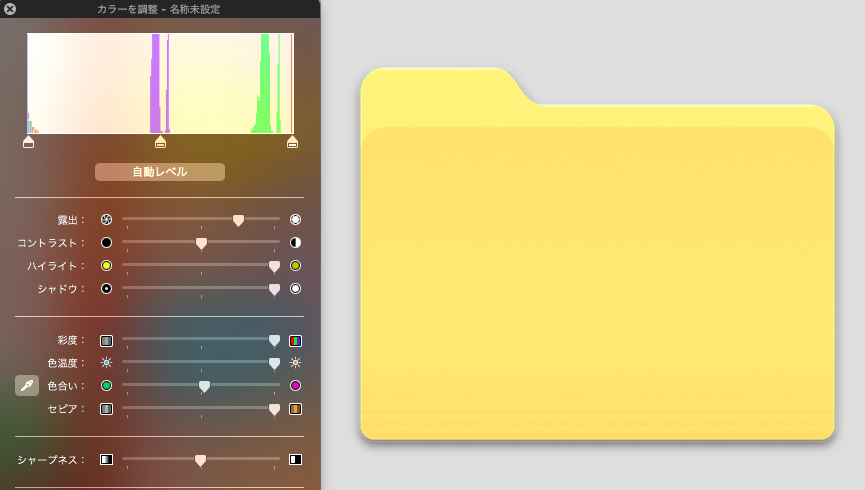
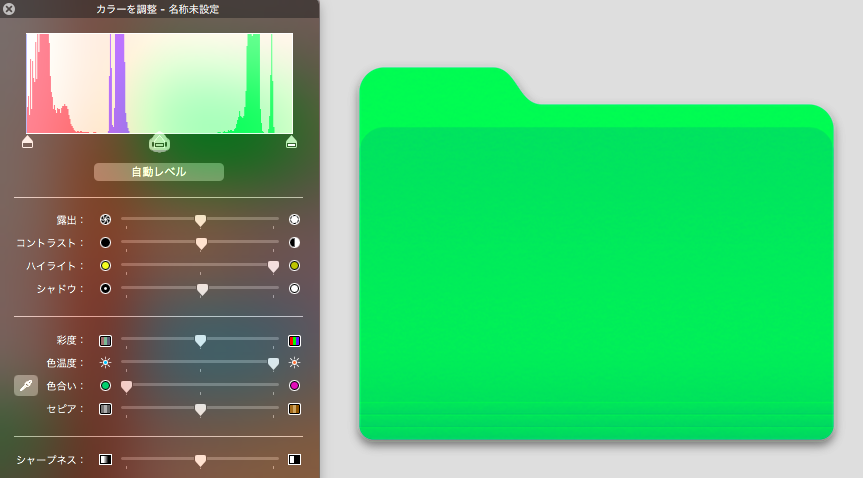
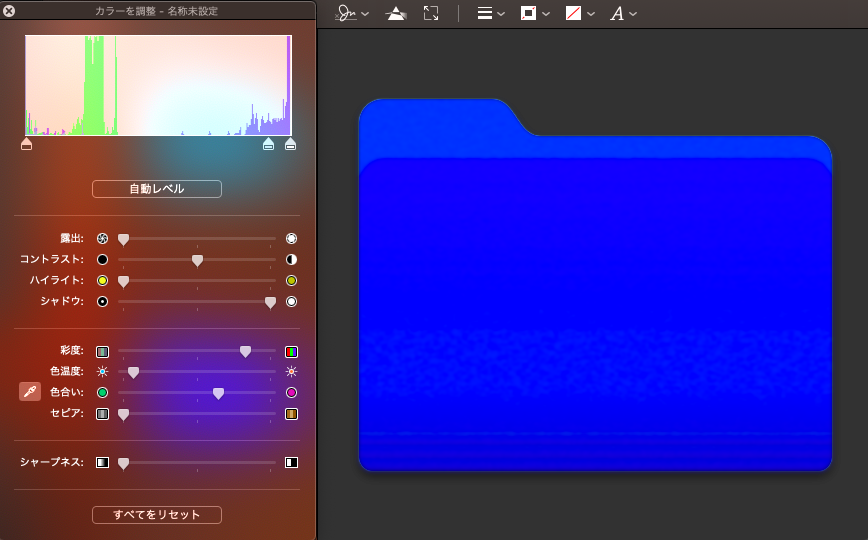
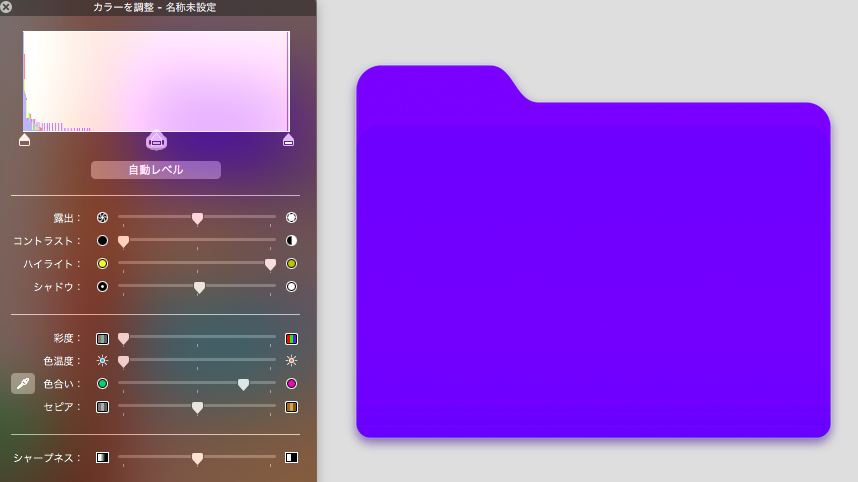
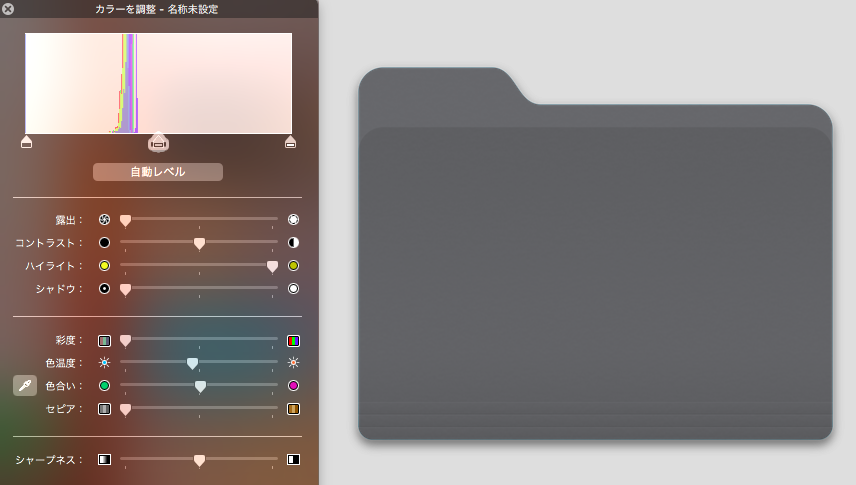
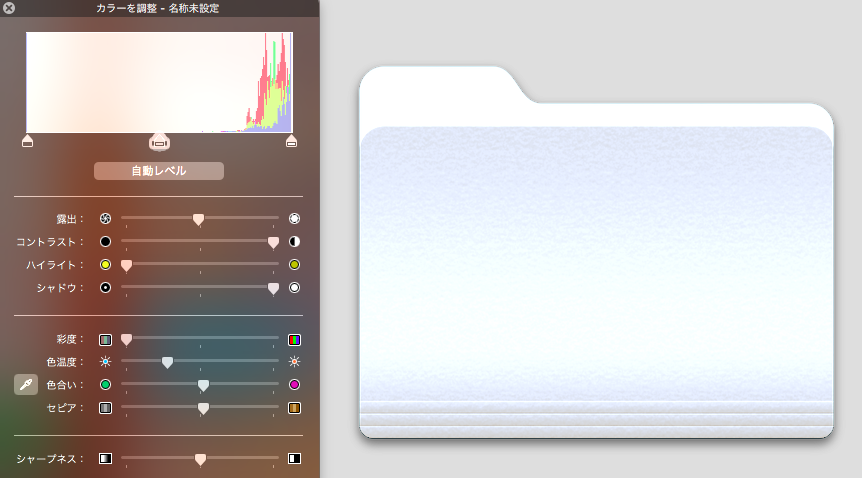
フォルダーへの反映方法
step
7色が決まったら、編集→すべてを選択→コピーをする
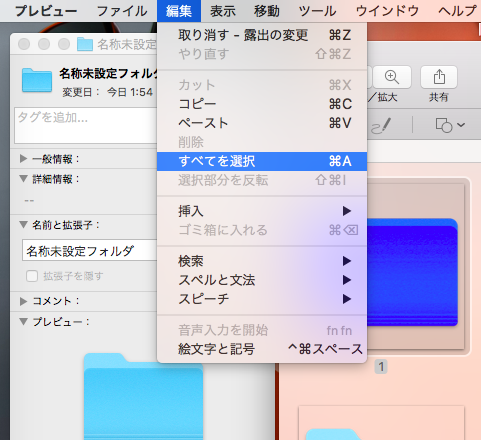
step
8色を変更したいファイルの情報を見るを開き、ペーストする
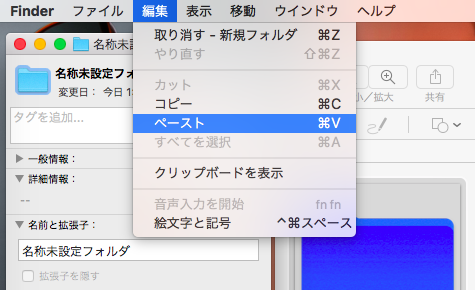
ペーストしてプレビューや左上のファイルの色が変更されれば、カラー調整は完了!
デスクトップのファイルの色も同時に変更される。
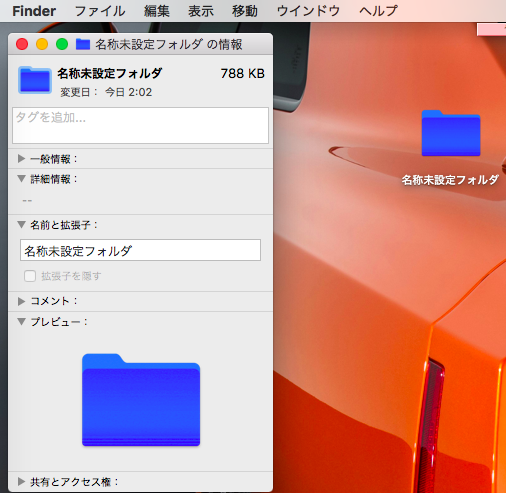
時々、プレビューのファイルの色が直ぐ変わらない場合があります。
数分たってもデスクトップ上のファイルカラーが変更されなかったら、再起動をすると更新されます。
以上がMacで簡単にできるファイルのカラー調整。
フォルダー整理のついでに、色の見た目もイジって遊んでみてると案外楽しいの是非やってみてほしい!
Twitterで最新情報をGET! Follow @blog_seed

